win10时间不准怎么办?详解设置系统时间方法
- 2018-11-03 15:52:00 分类:win10
很多人电脑用久了之后,发现电脑系统时间总是不准确,而且调整了之后没过多久又是这样,这该怎么解决呢?遇到win10时间不准是否能设置自动同步呢?答案是肯定可以设置的,下面小编就来给你操作一下。
很多win10系统的用户重装了系统或是更换了cmos电池的话,会发现系统时间变得不准确了,那怎么调整电脑的时间呢?针对部分不懂如何设置时间的朋友,小编在这里分享下win10时间不准重新设置的教程,希望对你有所帮助。
以下是win10系统设置时间的方法:
1:我们打开win10桌面的右下角的通知栏图标,选择所有设置的选项,下图所示:
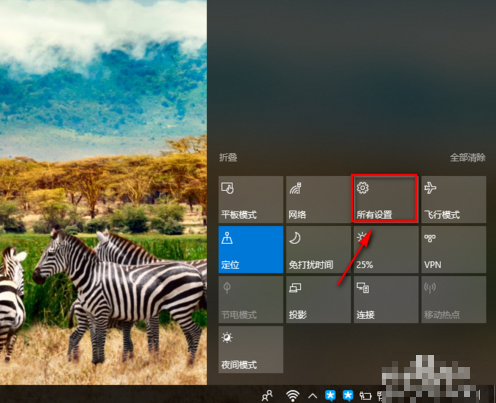
win10示例1
2:在这里我们找到时间和语言的设置选项,然后点击进入设置。

win10示例2
3:一般win10的自动更新时间是打开的,如果我们要手动的设置时间,可以先关闭自动更新时间的功能,再点击更改就可以了。

win10示例3
4:关闭自动更新时间后我们发现更改的按钮已经不是灰色而可以进行点击打开了。

win10设置时间示例4
5:这里手动的设置当前的日期和时间。

win10示例5
6:在这里我们还可以设置更改日期和时间的格式,方便我们时间的显示和查看。

win10系统示例6
以上是win10系统设置时间的方法。